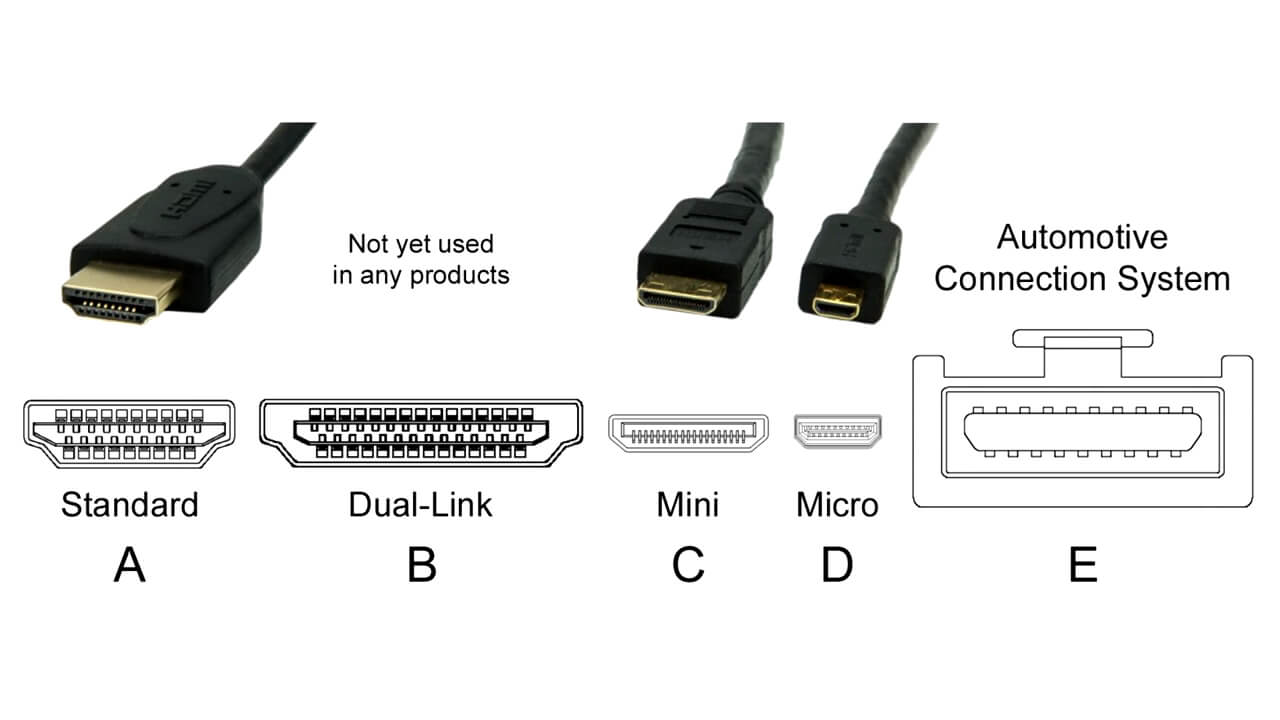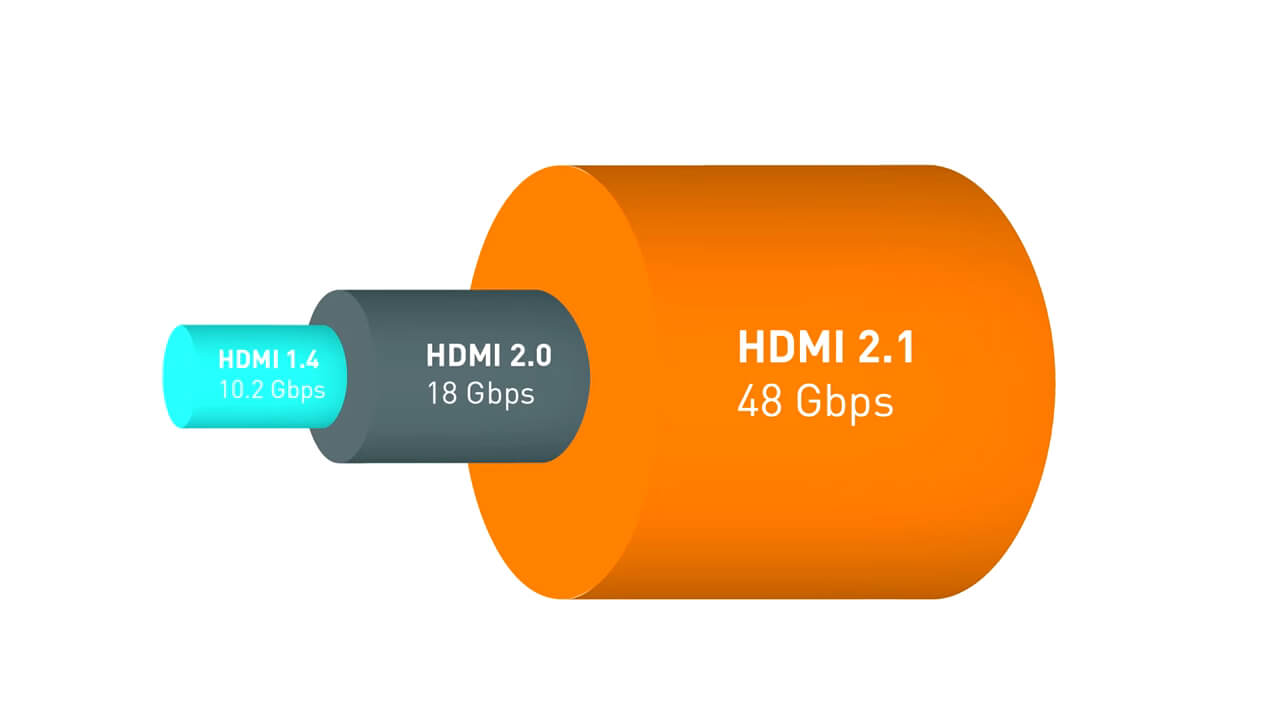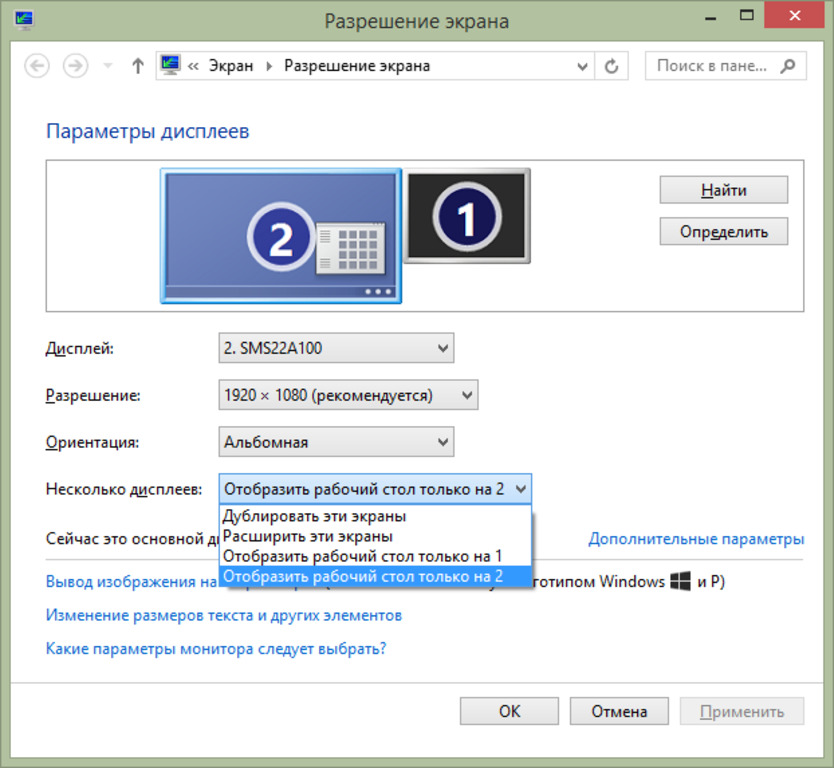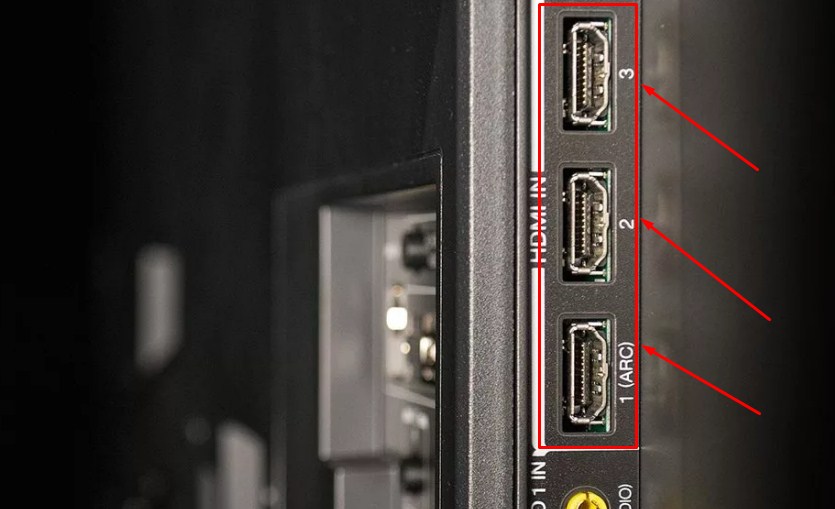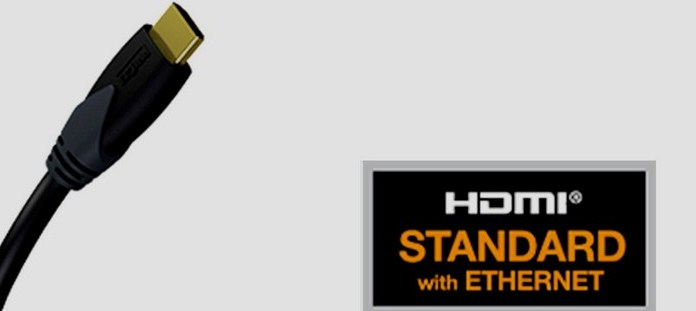Как выглядит hdmi разъем на компьютер
HDMI интерфейс — виды, характеристики, плюсы и минусы выхода, советы по выбору hdmi кабеля
Что такое HDMI интерфейс?
HDMI выход можно встретить в современных моделях телевизоров, мониторов, игровых приставках, компьютерах, ноутбуках и других мультимедийных устройствах. HDMI интерфейс поддерживает разрешения HDTV 1080p, 1440p, Full HD 3D, 4К. Его появление значительно расширило возможности современных пользователей. Благодаря ему можно наслаждаться хорошим и четким качеством изображения и звука одновременно.
Известное слово HDMI (High Definition Multimedia Interface) расшифровывается как мультимедийный интерфейс высокой четкости. С его помощью происходит передача цифровых данных в видео формате с высоким разрешением. Также интерфейс передает и аудиосигналы, которые надежно защищены от копирования. Владельцы мультимедийной информации хотели быть уверены, что их данные будут защищены от неразрешенного копирования. В связи с этим, HDMI интерфейс получил необходимую защиту цифрового контента. HDMI имеет множество спецификаций. Каждая из них имела новые возможности и улучшения, поэтому с каждой новой версией пользователи получали более совершенный продукт. Практически вся современная техника работает с разъемами HDMI. Не всегда кабель может идти вместе с устройством. Тогда пользователю необходимо отдельно купить это полезное устройство.
Обычно стандартной длиной кабеля считаются 3-5 метров. Но можно приобрести и более длинные варианты, а также удлинить готовое изделие. Различные производители предлагают покупателям множество вариантов изделия. Так, в некоторых моделях установлены ферритовые кольца, которые помогают избежать помех.
История HDMI выхода
2002 год принято считать годом появления HDMI выхода. Благодаря многим известным компаниям, среди которых Филипс, Сони, Хитачи, Тошиба, начал существовать новый интерфейс HDMI. Он отличался от других тем, что был полностью цифровым, а также имел возможность передавать несжатые потоки видео и аудио. В HDMI интерфейсе стала происходить передача звука вместе с видеосигналом DVI-соединения. А также стало возможно использовать только один кабель, который еще и отправляет цифровые видеосигналы с большим разрешением. Простым пользователям это в разы облегчило жизнь, ведь теперь звук и изображение в хорошем качестве смогли передаваться с одного прибора на другой с помощью всего одного провода.
Отличие HDMI от других выходов
Данный интерфейс отличается большей пропускной способностью, чем его предшественники. Кабель может передавать видео в высоком разрешении (1080р). Это один из довольно популярных форматов, который часто бывает задействован.
Интерфейс HDMI также позволит насладиться и хорошим звуком, который передается до восьми каналов 24-битного звука с частотой 192 кГц. Изделие может одновременно пересылать аудио и видео. А DVI не имел подобных возможностей. Кроме этого, современный интерфейс имеет намного меньшие размеры. Его предшественники могли передавать только аналоговые данные, а HDMI легко справляется и с цифровыми.
Как устроен HDMI кабель?

Виды HDMI кабелей
Кабели HDMI делятся на 5 типов, для каждого есть своя буква:
Самыми распространенными считаются Full Size- (A), Mini Size-(С), а также Micro Size-(D).
Кроме этого, HDMI кабели делятся на виды. Они бывают:
Версии HDMI кабелей:
Совместимость HDMI с другими выходами и переходники к ним
HDMI может использоваться с устройствами, которые поддерживают более ранние стандарты. Это также относится к DVI и VGA. При необходимости устройство с HDMI может передавать видео с прибора, который имеет DVI и в обратном порядке.
Для удобства существуют специальные переходники, которые позволяют наладить связь между интерфейсами: HDMI – VGA, VGA-HDMI, DVI-HDMI, HDMI-DVI и другие. Кроме этого, в продаже встречаются переходники USB – HDMI. Благодаря им доступно связать телефон и телевизор.
От чего зависит качество передачи сигнала по HDMI?
Многие пользователи перед покупкой задумываются о характеристиках интерфейса, чтобы купить максимально подходящее устройство. Они думают, зависит ли качество передачи сигнала по HDMI от длины кабеля. Им стоит знать, что на качество сигнала влияет как длина кабеля, так и качество самого изделия. При большой длине кабеля в нем должно быть больше сечения с применением медных проводников. Также стоит помнить, что более длинный кабель обязан иметь больший диаметр. Так, при длине кабеля 10 метров его толщина равняется 8 мм, а при 15 и 20 метрах – 9 и 10 мм соответственно. Сигнал сможет передаваться без потерь при соблюдении данных моментов и улучшенной изоляции.
Преимущества и недостатки HDMI интерфейса
Минусов у данного интерфейса практически нет. Важно помнить о необходимости учитывать длину и толщину кабеля. Иначе можно столкнуться с помехами. Поэтому для получения лучшего результата стоит принять этот момент во внимание, чтобы радовать себя качественным изображением.
Актуальность HDMI интерфейса
Кабель HDMI, несомненно, можно считать востребованным устройством, заменить которое не так просто. Даже появление новых приборов не влияет на его популярность и актуальность. Интерфейс HDMI встречается во многих современных моделях техники, а многие пользователи отдают предпочтение именно данному разъему. Его неоспоримым достоинством стала возможность передавать видео и аудио, гарантируя отличное качество. Это универсальный интерфейс, который одинаково хорошо может подойти как для телевизора, игровой приставки, так и компьютера или ноутбука.
На что стоит обратить внимание при покупке HDMI-кабеля и нужно ли переплачивать за дорогие варианты?
При совершении покупки стоит обратить внимание на следующие моменты. Пользователю нужно помнить про экранирование, благодаря которому кабель имеют необходимую защиту. Продавцы часто рекомендуют брать вариант с принципом витой пары, так как в этом случае будут снижены наводки. Избежать проблем с внешними помехами успешно помогает экранирование с оплеткой или фольгой. Есть мнения, что кабель, который снабжен контактом с позолотой, сможет передать контент намного эффектнее. Но на самом деле принято считать, что данная характеристика больше защищает кабель от появления ржавчины.
При решении купить HDMI кабель важно помнить следующее: чем толще будет кабель, тем лучше. Особенно это касается момента с длиной устройства. Обычно в доме не используется максимальная длина, но каждому пользователю стоит заранее рассчитать по размерам во избежание потом нехватки кабеля. Необходимо заранее определится с разъемом кабеля в технике, к которой приобретается изделие. Иначе пользователь не сможет соединить между собой два устройства. Для телевизоров с 3Д и 4К стоит подбирать современные версии изделия, так как они максимально дадут насладиться новыми технологиями.
Подводим итоги
Кабели HDMI представлены на разные возможности кошелька. Сейчас можно найти множество вариантов как с маленькой, так и высокой стоимостью. Есть категория пользователей, которая предпочитает обычные кабели по доступной цене. Многие производители продают более усовершенствованные модели, но они могут выполнять свою работу так же, как и обычные. Поэтому рекомендуется выбирать «золотую середину», в которой будут совмещены цена и качество.
Ведь стоить помнить, что кабель покупается на долгие годы, поэтому приобретать самый дешевый вариант точно не стоит. Хорошая продукция сможет радовать еще много лет. Обычно такие кабели поступают в продажу с хорошей обмоткой и достаточно большим диаметром. Поэтому могут стоить немного выше остальных. Подобная покупка избавит от необходимости отказывать себе в хорошем качестве изображения, а также чаще приобретать новые изделия.
Подключение компьютера к телевизору с помощью HDMI — Все способы
Подключаем компьютер или ноутбук к телевизору через HDMI
При подключении компьютера к телевизору многие отдают предпочтение варианту с HDMI кабелем.
Связано это с высоким разрешением передаваемого сигнала, которое обеспечивает данный мультимедийный интерфейс.
Такой кабель позволяет передать не только видеосигнал высокого качества, но и звук.
Стоит отметить некоторые преимущества, которые имеет соединение HDMI перед остальными.
В первую очередь это его простота. Передача видео и аудио происходит по одному кабелю, а не требует нескольких проводов.
Такое соединение бесспорно является и высокоэффективным, так как использование для передачи цифрового сигнала не требует дополнительного сжатия или оцифровки.
В добавок ко всему, оно имеет высокую пропускную способность, что позволяет транслировать кинофильмы с высоким качеством.
Также позволяет передавать звук наиболее лучшего качества.
Такое соединение позволяет использовать продвинутую технологию Deep Color (цветовая палитра содержит миллиарды цветов).
Внешний вид HDMI кабеля
Выбор подходящего HDMI кабеля
Этот стандарт не стоит на месте, а постоянно совершенствуется.
Это не значит, что более новая версия такого кабеля обязательно должна быть лучше предыдущей.
Производители используют технологию обратной совместимости, в ходе которой модифицированное устройство обладает и всем набором функций своего предшественника.
Кроме того, существуют стандартные определения функционального набора той или иной версии.
Вот некоторые из них:
Кроме этого, существуют различные типы HDMI кабелей. Это тоже нужно учитывать при выборе.
Давайте разберемся, как же осуществить HDMI подключение телевизора.
Техническая часть
Самым простым вариантом является приобретение необходимого кабеля.
Но это в том случае, если телевизор имеет стандартный HDMI разъем.
Находите на задней панели телевизора нужный разъем, такой, как показан на рисунке.
HDMI разъем на задней панели телевизора
В некоторых моделях он может располагаться на боковой панели.
Расположение разъема на боковой панели телевизора
Затем найдите такое же гнездо на задней панели системного блока вашего компьютера или ноутбука. Оно имеет тот же внешний вид.
Разъем HDMI на задней панели системного блока
Оно располагается непосредственно на панели установленной видеокарты вместе с другими разъемами (DVI и VGA).
В случае, когда телевизор закреплен на стене, обычное подключение кабеля практически невозможно.
Связано это с небольшим расстоянием от телевизионного гнезда до стены.
В этом случае на помощь может прийти специальный переходник, сделанный в виде прямого угла.
HDMI переходник углового типа
При наличии такого переходника не составит никакого труда подключиться как к задней, так и к боковой панели (в зависимости от того, где расположено гнездо).
Если вы хотите подключить к телевизору сразу несколько устройств, а HDMI-разъем только один — можно воспользоваться «свитчером».
Как настроить созданное подключение?
Установка HDMI кабеля в разъемы телевизора и компьютера это только часть дела.
Далее необходимо выполнить настройку этого подключения.
Соедините оба устройства в выключенном состоянии. После этого включите телевизор и запустите компьютер.
После того, как Windows загрузится — приступайте к необходимым настройкам.
Кликните правой кнопкой мыши на пустом месте рабочего стола и в появившемся меню выберите пункт «Разрешение экрана».
Окно настроек экрана
В открывшемся окне настроек установите подходящее разрешение.
Помните, что система автоматически определяет и выставляет максимально возможное.
Однако, при слишком большом разрешении шрифт будет очень мелким и трудночитаемым.
В этом случае вы можете изменить разрешение по своему усмотрению.
Однако, нестандартное разрешение может вызвать некорректное отображение картинки на экране телевизора.
Это из-за того, что матрица будет осуществлять масштабирование согласно своим установкам.
Дополнительные параметры
Закончив с разрешением — перейдите в меню дополнительных параметров на вкладке «Монитор».
Ссылка для перехода
Установите частоту обновления, поддерживаемую вашим телевизором.
Для этого воспользуйтесь открывающимся списком пункта «Частота обновления экрана».
Затем выставьте качеству цветопередачи параметр «True Color (32 бита)».
Не забудьте выбрать в разделе «Тип монитора» подключенный к компьютеру телевизор.
При каждом изменении в настройках будет появляться окно, в котором вы можете как применить, так и отменить изменяемый параметр.
Поэтому будте внимательны и, если изображение на экране телевизора становится некорректным — сделайте отмену.
Установка нескольких дисплеев
Если вы хотите, чтобы одновременно было изображение и на компьютере, и на телевизоре — установите параметр отображения нескольких мониторов.
Для этого выбираете нужный пункт из раскрывающегося списка «Тип монитора».
Из этого списка можно выбрать клонирование экрана или расширение рабочего стола.
Окно параметров дисплеев
В первом случае произойдет одинаковое отображение рабочего стола на обеих устройствах одновременно.
Для того, чтобы чувствовать себя комфортно — желательно, чтобы и монитор, и телевизор были одного формата (обычный или широкоформатный), в противном случае одно из устройств будет изображение искажать.
При использовании расширения рабочего стола каждому из подключенных устройств будет присвоен порядковый номер.
К примеру, монитор 1 и монитор 2. Если вы не знаете кто есть кто — воспользуйтесь кнопкой «Определить».
В этом случае на экране каждого устройства отобразится присвоенная ему цифра.
В окне настроек при помощи мыши можно поменять экраны местами. В этом случае их нумерация изменится.
Чтобы удостовериться в правильном функционировании расширенного рабочего стола — переместите курсор мыши к краю экрана.
Достигнув его границы, курсор появится на втором дисплее.
Используя, при подключении с помощью HDMI, возможности видеокарты, можно произвести настройку частоты обновления и разрешения каждому устройству отдельно.
Карты таких производителей, как NVidia и AMD, имеют собственные настройки подключенных устройств.
Для того, чтобы войти в них — кликните правой кнопкой мыши на пустом месте рабочего стола.
При установленной видеокарте GeForce выберите из списка пункт «Панель управления Nvidia».
В открывшемся окне укажите дисплеи, которые будут использоваться.
Вывод звука на телевизор
Для того, чтобы вывести звук через HDMI кабель, необходимо, чтобы звуковая карта поддерживала вывод HD-звука.
Убедиться в этом можно открыв окно диспетчера устройств.
Окно диспетчера устройств
Раскройте список «Звуковые, игровые и видеоустройства» и убедитесь, что присутствует устройство с поддержкой High Definition Audio.
Убедиться в возможности передачи звука высокой четкости можно и следующим образом: кликните правой кнопкой мыши по значку динамика, расположенного в системном трее.
Выберите пункт «Микшер громкости» и раскройте список устройств в разделе «Динамики».
В списке должно присутствовать Realtek Digital Output (Realtek High Definition Audio).
Активируйте данный пункт, чтобы иметь возможность вывода HD аудио сигнала.
Некоторые телевизоры могут не принимать звук на обычный HDMI вход.
При наличии порта HDMI 1 можно быть спокойным — с ним проблем не будет.
В противном случае ознакомьтесь с настройками телевизора и узнайте, имеется ли возможность использовать для этого вход цифрового потокового звука, а не аналогового.
Подключение телевизора к ноутбуку
Ноут является идеальным средством для работы, но для просмотра фильмов его диагонали обычно не хватает.
Исправить это поможет подключение в качестве дополнительного монитора обычного телевизора.
Согласитесь, что на большом экране смотреть фильм намного приятней.
Весь процесс состоит их следующих этапов:
Первым делом является приобретение соответствующего кабеля, который можно купить в любом магазине компьютерной техники.
Далее — убедитесь в наличии у телевизора необходимого разъема.
Подключите кабель одним концом в разъем телевизора, а другим — в ноутбук.
HDMI разъем ноутбука
На этом первый этап подключения можно считать оконченным.
Теперь переходим к основной части, а именно — к настройкам выводимого изображения.
Она имеет значок прямоугольника, внутрь которого входит стрелка.
Кнопка входа на пульте ДУ телевизора
В открывшемся меню выберите источник сигнала — тот разъем, к которому подключен ноутбук.
После этого на экране телевизора появится изображение рабочего стола. На этом работу с телевизором можно считать завершенной.
Далее следует перейти к установкам ноутбука.
Как настроить ноутбук?
В нашем случае происходит использование дополнительного экрана, в качестве которого выступает ТВ.
Взаимодействие с ним можно осуществлять следующими способами:
Функции центра мобильности
Окно центра мобильности
В разделе с надписью: «Внешний дисплей» нажмите кнопку «Отключить экран».
Это делается для того, чтобы вызвать окно вариантов работы внешнего дисплея.
Оно содержит следующие пункты:
Давайте более подробно остановимся на каждом из них.
При использовании варианта «Только компьютер» сигнал на внешний монитор выводиться не будет.
Применение функции дублирования позволит одинаково отображать рабочий стол на обеих устройствах.
Режим расширения экрана сделает объединение двух мониторов в одно целое.
В этом случае движение курсора вначале будет осуществляться по первому экрану, а при достижении его края — переходить на второй.
Если выбрать пункт «Только проектор» — то рабочий стол будет отображаться только на экране телевизора.
Монитор ноутбука в это время работать не будет.
Как настроить рабочий стол?
Попасть в его настройки можно следующим образом.
Кликните правой кнопкой мыши на пустом месте рабочего стола и в меню выпадающего списка выберите «Разрешение экрана».
Окно настроек разрешения экрана
В появившемся окне вы получите доступ к настройкам всех подключенных мониторов.
Их можно провести для каждого в отдельности.
В этом случае вам придется приобрести специальный переходник, позволяющий сделать подключение через гнездо VGA.
HDMI кабель и вход на компьютере и телевизоре: как он выглядит?!
Подобные провода стали использовать чаще, но почему? О всем этом я расскажу в статье. После прочтения её вы будете не только знать – как выглядит HDMI кабель, но также на глаз определять, какая пропускная способность есть у данного провода. И так, подобный кабель используют для подключения компьютера и телевизора, ноутбука, цифровой или Smart TV приставки, а также различных консолей типа Playstation и Xbox. И вот тут могут в некоторых местах возникнуть проблемы.
Дело в том, что кабели могут отличаться не только по внешнему виду, но также в пропускной способности. Тогда при подключении, например той же Playstation вы можете увидеть лаги или прерывания. Аналогично дела обстоят и при просмотре широкоформатных фильмов в формате Blue-Ray с разрешением 4K. То есть если неправильно подобрать кабель, то передатчик будет отсылать сигнал, с которым просто не будет справлять канал кабеля.
Внешний вид
Как я уже и говорил, провода могут отличаться по внешнему виду и разделяются на несколько типов:
Подключение
Теперь давайте разберём для чего они нужны. High Definition Multimedia Interface – был создан специально, для передачи видеофайлов с высоким разрешением. Помимо этого, также на приёмник передаётся и звук. Как уже и было сказано ранее, сейчас данный кабель набирает популярность при подключении к цифровой технике. Например, у вас есть телевизор, и вы хотите подключить к нему Smart TV приставку или «Плойку» – для лучшего изображения нужен как раз кабель данного вида.
Помимо этого, вы всегда можете подключить ноутбук напрямую, чтобы транслировать экран «ноута» на телевизор, вместе со звуком. Это не очень удобно, но если на телевизоре нет поддержки DLNA и USB порта, то такой вариант получается единственным. Чтобы подключить устройство – не нужно много действий. Достаточно один конец вставить в первой устройство, второй конец в телевизор. Далее на телевизоре с помощью пульта ДУ выбираем входные порты и указываем вход, к которому вы ранее подключились.
HDMI порт на телевизоре выглядит как на картинке ниже. Обычно они имеют соответствующую подпись, так что вы не перепутаете. Иногда производители помечают голубым цветом порт от версии 2.0 (о версиях написано чуть ниже). На нижней фотографии входы расположены сбоку, но иногда производители телевизоров могут их поместить под прямом углом задней части корпуса.
Версии
От версии кабеля будет зависеть пропускная способность. Обычно версию пишут на самом проводе или на штекере. Вот таблица всех кабелей.
| Версия | Год выпуска | Возможность |
| 1.0 | 2002 | 4,9 Гбит/с, поддержка разрешения 1080р и частоты 60 Гц |
| 1.2 | 2005 | В первые появился в виде А. Также был впервые установлен на видеокарты. |
| 1.3 | 2006 | Скорость от 4,95 Гбит/с до 10,2 Гбит/с. Поддержка 48 битного цвета. Глубина цвета стала большое по сравнению с прошлым 24 битами. |
| 1.4 | 2009 | Появилась поддержка 4К (24 Гц) и 2К (30 Гц) изображения. Первый правда имел частоту. |
| 1.4a | 2011 | Поддержка 3D-видео. |
| 2.0 | 2013 | Скорость от 3,4 Гбит/с до 6 Гбит/с при поддержке видео в формате 4К с частотой 60 кадров в секунду. Частота звука выросла до 1536 кГц, что улучшило качество звучания. |
| 2.1 | 2017 | Поддержка новых форматов 8К и 10К. Частота всех форматов выросла до 120 Гц. |
Вот вы посмотрели стандарты, которые были сделаны за последние 20 лет. Сейчас я немного поясню улучшения, которые были сделаны. Как вы, наверное, знаете информация передается тут в цифровом формате. Именно поэтому с выходом новой версии стандарта HDMI скорость возрастала. Также появилась возможность передавать звук с более высокой частотой.
Теперь про разрешения. Чаще всего на сегодняшний момент используется разрешения:
Тут также надо учитывать и частоту передачи. Если провод будет пытаться передавать, например 4К, но будет иметь малую версию, то частота будет страдать. Самый оптимальный вариант — это 60 Гц. 24 кадров в секунду, хоть и является телевизионным форматом, но смотреть динамические сцены при такой «кадровке» невозможно – картинка прерывистая и не понятно, что происходит на экране.
Также некоторые производители могут разделять кабеля не по версиям, а по классам:
Тут также нужно смотреть на толщину кабеля. Обычно диаметр зависит от оплётки, которая защищает внутреннюю структуру от влияния внешней среды, а точнее от электромагнитных волн. То есть внутри должен быть хороший «экран».
В дополнение, при увеличении скорости передачи производитель увеличивают показатель AWG, который показывает площадь поперечного сечения. На дешевых кабелях, АВГ больше, и провод тоньше, что снижает максимальную пропускную способность.
Какой HDMI кабель лучше выбрать?
Прочитав все вышеперечисленное – вы уже должны знать больше многих. Особенно что именно вам подходит больше всего. Лучше всего смотреть на «ХДМИ» второй версии. Он имеет самую приемлемую скорость передачи данных и поддержку всех стандартов. Поэтому если вы выбираете, какой провод лучше взять, для телевизора, компьютера или консоли, то берите – 2.0. При этом не обязательно переплачивать за бренд и покупать очень дорогой шнур.
А теперь один важный момент, нужно также учитывать версию HDMI разъёма конечного устройства. Например, у вас телевизор поддерживает разъём 1.4, поэтому нет смысла брать 2.0, так как входной порт просто будет резать скорость. Версию порта можно посмотреть в техническом паспорте или на официальном сайте производителя устройства.